整合VSCode全栈开发
Eclipse是非常强大的开源Java集成开发环境,但是Eclipse的前端工具十分弱智并一直没有改进,在前后端不分离的项目中,使用Eclipse编写HTML、CSS、JavaScript是很困难的,这也导致很多人转向Intellij IDEA,因为它对前端的支持比Eclipse好太多。其实,我们的Eclipse可以结合VSCode进行开发。这里以现在比较常用的SpringBoot工程为例进行介绍如何同时使用Eclipse和VSCode开发JavaWeb程序,普通JavaWeb项目也是类似的操作。
后期补充:现在Eclipse中有一个CodeMix插件,geniutec搞的(做MyEclipse的那个),能够真的把VSCode“集成”到Eclipse里,而且这个公司产品的定价都相当良心,实在不习惯VSCode可以考虑。
Eclipse配置
首先创建一个SpringBoot工程,模板建议使用thymeleaf,然后进行一些项目配置。这里我将端口设置为8090,并设置静态文件的映射路径为/static:
application.properties
server.port=8090
spring.mvc.static-path-pattern=/static/**
然后在General->Workspace配置中,勾选Refresh using native hooks or polling,工程文件在外部修改后,该功能可以立即自动更新工程,并触发热部署(SpringBoot Dev Tools或Jrebel)。
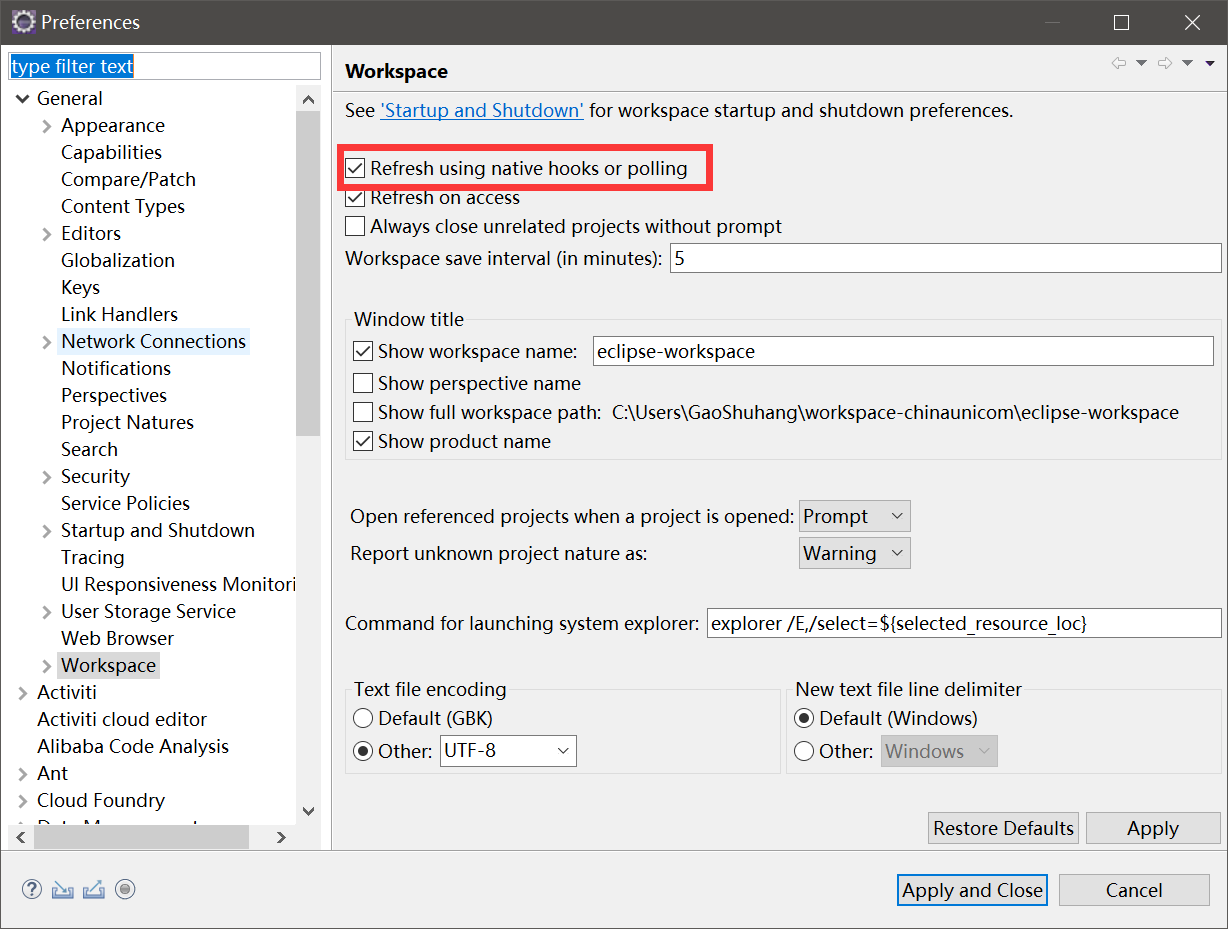
注:如果是个人开源项目,可以申请免费使用Jrebel实现热部署,商业使用价格为每年475美元,比较昂贵。SpringBoot Dev Tools功能比较弱,但是免费且在积极改进中,它能作为起步依赖集成在SpringBoot的Maven配置文件中,推荐使用。
VSCode+Chrome配置
如果使用Chrome浏览器进行调试,VSCode中需要Debugger for Chrome这个插件,可以在插件源中搜索并安装。还有一大堆其它的前端插件,都不是必要的,自行了解选择即可。
使用VSCode打开src/main/resources,其中static为静态文件,template为模板文件。虽然这种面向后端开发的目录结构比较别扭,但是并不影响我们使用。
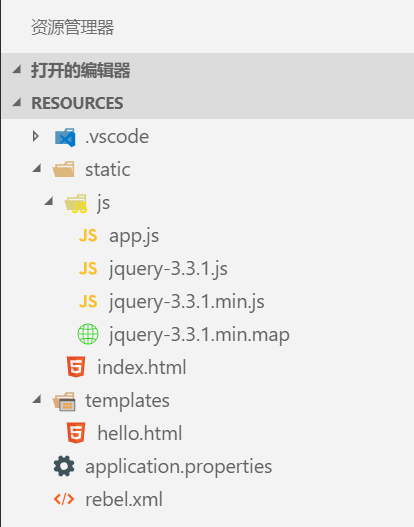
创建一个调试配置(默认没有,点击齿轮图标进行新建),这里我们使用attach模式监听已经打开的chrome进程的调试端口,在配置文件中要额外配置端口号,这个端口号随意选一个没被占用的即可。
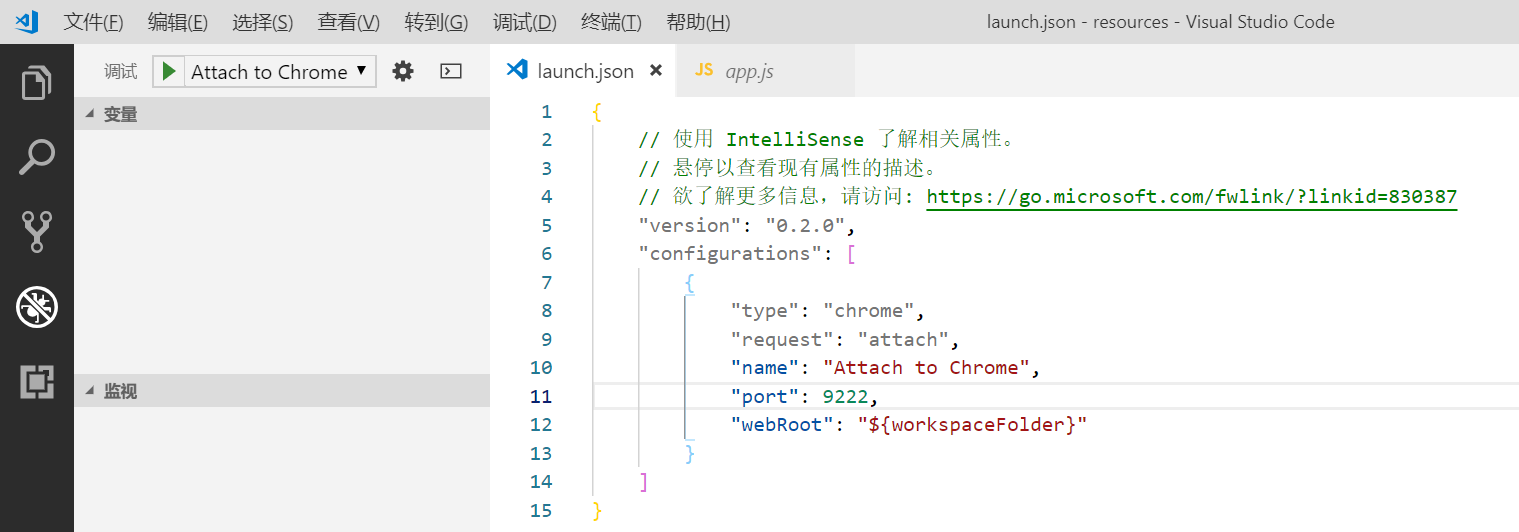
该操作会在当前目录下生成一个.vscode文件夹,如果你的同事喜欢用Eclipse写前端代码,并习惯每修改一次px值就花上几分钟重启Tomcat看效果,请不要把这个文件提交到版本控制系统。
注:其原理和大多数远程调试器一样(包括PHP的Xdebug,Tomcat远程调试功能等),就是被调试的软件用TCP端口和调试器进行通信。
假设这里我们指定9222是Chrome调试端口,使用如下命令启动Chrome浏览器:
chrome.exe --remote-debugging-port=9222
然后点击VSCode调试器的启动按钮,即可进行调试端口的监听。

现在我们的调试器就能正常工作了,我们可以在JavaScript文件中设置一个断点,刷新页面就可以看到调试信息。Chrome调试器的信息在VSCode中都会有对应的显示。
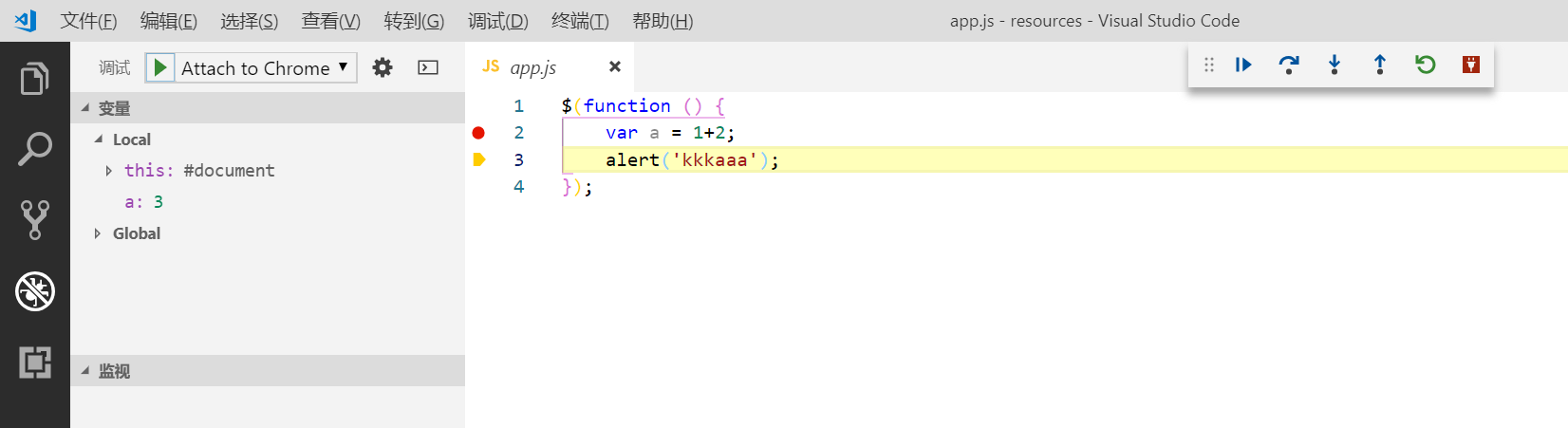
另外,在VSCode中的修改也能立即触发Eclipse中配置的热部署,非常方便。
VSCode+Firefox配置
Firefox Developer Edition也是十分适合开发者的浏览器发行版,VSCode也有对应的插件可以整合Firefox的调试器进行调试,搜索并安装Debugger for Firefox即可。其余配置大部分和Chrome相同,这里简略介绍一下。
Firefox浏览器需要单独进行一些配置,在浏览器窗口中输入about:config进入配置页面,修改以下配置:
devtools.debugger.remote-enabled true
devtools.chrome.enabled true
debtools.debugger.workers true
然后使用命令启动Firefox和远程调试服务:
firefox.exe -start-debugger-server
VSCode中需要进行相应调试配置:
{
"version": "0.2.0",
"configurations": [
{
"type": "firefox",
"request": "attach",
"name": "Attach to Firefox",
"port": 6000,
"url": "http://localhost:8090/",
"webRoot": "${workspaceFolder}"
}
]
}
VSCode调试器启动后,Firefox会收到调试请求,点击允许:
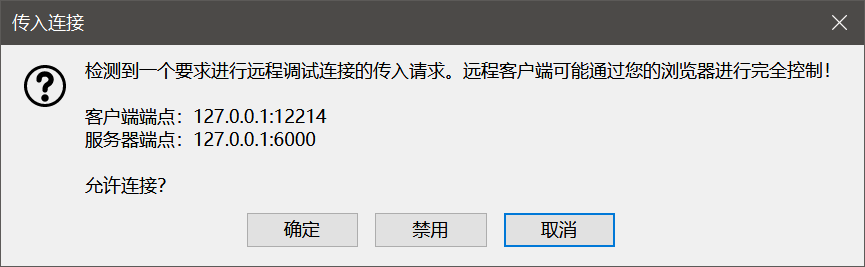
其余都和Chrome相同。
Windows下我们可以修改Firefox Developer Edition的快捷方式,每次打开都加上调试器参数,比较方便。
"C:\Program Files\Firefox Developer Edition\firefox.exe" -start-debugger-server